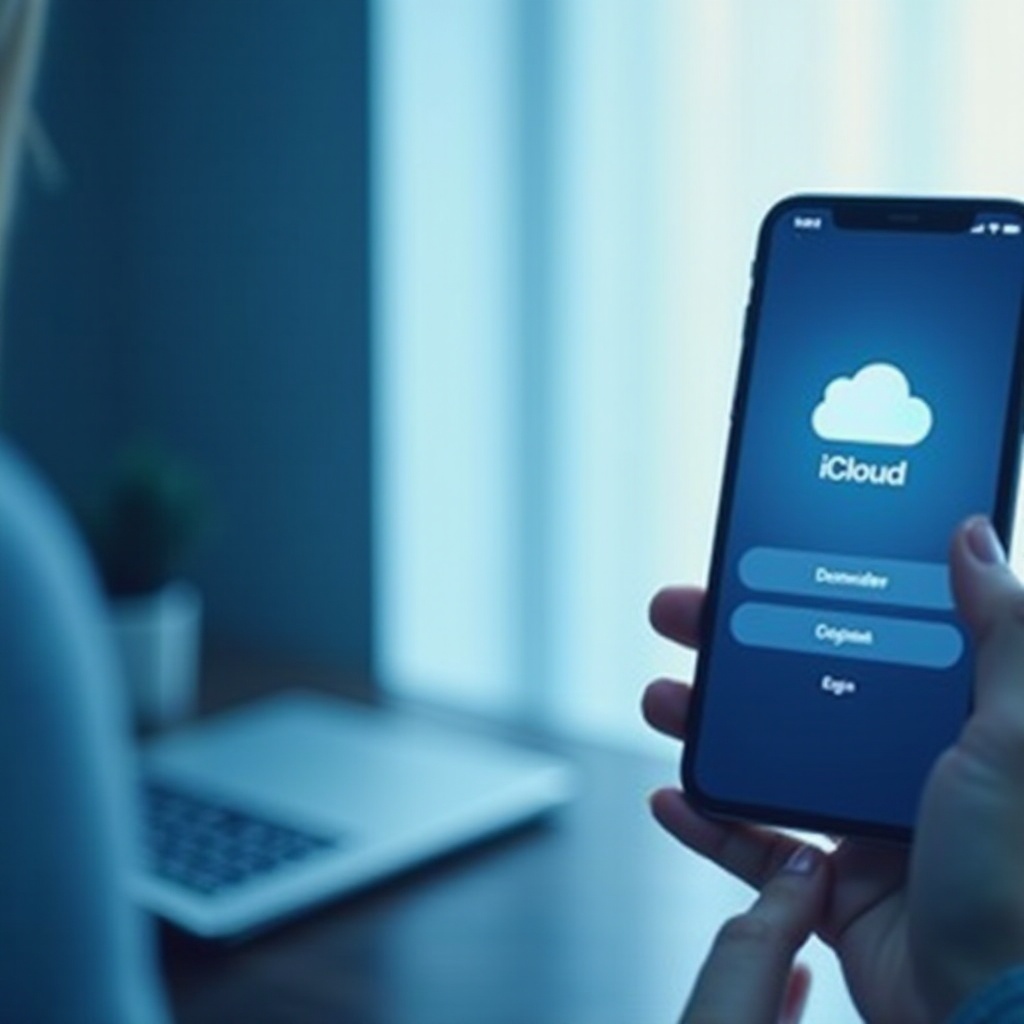Pendahuluan
Kesulitan dengan laci aplikasi yang berantakan di ponsel Samsung Anda? Mengurutkan aplikasi berdasarkan abjad dapat meningkatkan pengalaman mobile Anda secara signifikan, menawarkan tata letak aplikasi yang lebih rapi dan menarik secara visual. Dalam panduan ini, kami akan memandu Anda melalui langkah-langkah sederhana untuk mengurutkan aplikasi berdasarkan abjad pada Samsung UI, memastikan Anda dapat dengan cepat menemukan aplikasi yang Anda butuhkan. Dengan mengikuti panduan komprehensif kami, Anda akan menata layar beranda dan mudah menavigasi aplikasi Anda.

Mengapa Mengurutkan Aplikasi Berdasarkan Abjad?
Mengurutkan aplikasi pada perangkat Samsung Anda bukan hanya tentang estetika. Ini menyederhanakan navigasi Anda, menghemat waktu yang seharusnya dihabiskan untuk menggulir melalui aplikasi yang tidak terorganisir. Laci aplikasi yang diurutkan berdasarkan abjad dapat meningkatkan produktivitas, menghindari kerepotan mencari satu aplikasi penting di antara banyak aplikasi lainnya. Selain itu, ini adalah cara sederhana namun efektif untuk menjaga ponsel Anda bebas dari kekacauan dan efisien. Mengatur aplikasi Anda secara alfabetis adalah cara cepat untuk pengalaman smartphone yang lebih lancar dan menyenangkan.
Mempersiapkan Ponsel Samsung Anda
Sebelum menyelam ke langkah-langkah untuk mengurutkan aplikasi berdasarkan abjad, penting untuk mempersiapkan ponsel Anda. Memastikan perangkat Samsung Anda diperbarui bisa mencegah masalah dan gangguan potensial.
1. Perbarui Perangkat Lunak Anda: Periksa pembaruan dengan menavigasi ke Pengaturan > Pembaruan Perangkat Lunak. Ketuk ‘Unduh dan instal’ jika pembaruan tersedia.
2. Cadangkan Data Penting: Meskipun proses ini biasanya tidak menghapus data, selalu bijaksana untuk mencadangkan informasi penting Anda menggunakan Samsung Cloud atau Google Drive.
3. Hapus Aplikasi yang Tidak Diperlukan: Kurangi kekacauan dengan menghapus aplikasi yang tidak Anda gunakan. Buka Pengaturan > Aplikasi, pilih aplikasi yang ingin Anda hapus, dan ketuk ‘Hapus’.
Langkah-langkah Mengurutkan Aplikasi pada Samsung UI
Mengatur aplikasi Anda secara alfabetis pada Samsung UI sangat mudah. Ikuti langkah-langkah ini untuk mencapai layar beranda dan laci aplikasi yang teratur.
Mengakses Layar Beranda
Untuk memulai, pastikan Anda berada di layar beranda Anda.
1. Buka kunci ponsel Samsung Anda.
2. Pergi ke layar beranda dengan menekan tombol beranda atau menggesek ke atas, tergantung pada model perangkat Anda.
Menavigasi Laci Aplikasi
Selanjutnya, akses laci aplikasi di mana semua aplikasi yang terinstal ditampilkan.
1. Dari layar beranda, gesek ke atas dari bagian bawah layar atau ketuk ikon laci aplikasi (biasanya berupa grid titik 3×3).
2. Tindakan ini akan membuka laci aplikasi, menampilkan semua aplikasi yang terinstal.
Menggunakan Menu Sortir
Langkah kunci adalah menggunakan opsi sortir untuk mengatur aplikasi Anda secara alfabetis.
1. Di dalam laci aplikasi, ketuk menu tiga titik yang terletak di sudut kanan atas.
2. Pilih opsi ‘Sortir’ dari menu tarik-turun yang muncul.
3. Ketuk ‘Urutan Alfabatis’. Aplikasi Anda akan diubah urutannya secara alfabetis.
Memverifikasi Perubahan
Akhirnya, pastikan perubahan telah diterapkan dengan benar.
1. Gulir melalui laci aplikasi untuk memverifikasi apakah aplikasi diurutan secara alfabetis.
2. Jika beberapa aplikasi masih tidak berurutan, ulangi langkah-langkah tersebut memastikan setiap tindakan telah diikuti dengan benar.

Tips Tambahan untuk Mengatur Aplikasi Anda
Mengatur aplikasi Anda tidak berhenti hanya pada pengurutan alfabetis. Langkah tambahan dapat lebih menyederhanakan layar beranda Anda dan meningkatkan efisiensi.
Membuat Folder
Kelompokkan aplikasi serupa ke dalam folder untuk tampilan yang lebih rapi.
1. Tekan lama ikon aplikasi hingga muncul menu.
2. Seret ikon aplikasi ke atas aplikasi lain untuk membuat folder.
3. Beri nama folder sesuai dan tambahkan aplikasi serupa ke dalamnya.
Menyesuaikan Layar Beranda
Personalisasikan layar beranda Anda agar lebih sesuai dengan kebutuhan sehari-hari Anda.
1. Atur ikon aplikasi secara logis sesuai dengan penggunaan.
2. Ubah ukuran widget dan ruang untuk tata letak layar yang lebih fungsional.
3. Coba tema dan wallpaper untuk sentuhan pribadi yang unik.
Menyematkan Aplikasi yang Sering Digunakan
Pastikan akses mudah ke aplikasi yang paling sering Anda gunakan dengan menyematkannya ke layar beranda.
1. Navigasi ke laci aplikasi.
2. Tekan lama aplikasi yang sering Anda gunakan.
3. Seret ke tempat yang sesuai di layar beranda Anda.
Mengatasi Masalah Umum
Sesekali, pengguna mungkin mengalami kesulitan saat mengurutkan aplikasi berdasarkan abjad. Berikut adalah solusi untuk masalah umum.
Jika Opsi Sortir Tidak Tersedia
Jika Anda tidak dapat menemukan opsi sortir:
1. Pastikan perangkat lunak perangkat Anda diperbarui.
2. Restart ponsel Anda dan coba lagi.
3. Jika masalah berlanjut, Anda mungkin perlu mengatur ulang tata letak layar beranda melalui Pengaturan > Tampilan > Layar Beranda > Atur Ulang.
Menyelesaikan Masalah Urutan Alfabetis
Jika beberapa aplikasi tidak diurutkan secara alfabetis:
1. Periksa kembali aplikasi yang baru saja Anda tambahkan.
2. Terapkan kembali pengurutan alfabetis dengan mengulangi langkah-langkah yang disebutkan di atas.
3. Jika masih belum terselesaikan, pertimbangkan untuk membersihkan cache aplikasi melalui Pengaturan > Pemeliharaan Perangkat > Penyimpanan > Bersihkan Sekarang.

Kesimpulan
Mengurutkan aplikasi Anda pada perangkat Samsung adalah proses yang mudah yang meningkatkan kegunaan dan estetika. Dengan mengikuti panduan kami, Anda dapat memastikan laci aplikasi Anda teratur, membuatnya lebih mudah untuk menemukan dan mengakses aplikasi Anda. Tips tambahan seperti membuat folder dan menyesuaikan layar beranda lebih meningkatkan pengalaman pengguna Anda. Pecahkan masalah dengan mudah menggunakan tips berguna kami jika masalah muncul.
Pertanyaan yang Sering Diajukan
Apa yang harus dilakukan jika pengurutan abjad aplikasi tidak berfungsi?
Jika perubahan tidak berlaku, cobalah untuk memulai ulang perangkat Anda dan ikuti langkah-langkahnya lagi.
Bisakah saya mengurutkan aplikasi sesuai abjad pada peluncur pihak ketiga?
Ya, banyak peluncur pihak ketiga mendukung pengurutan abjad aplikasi. Periksa pengaturan peluncur Anda untuk opsi tersebut.
Seberapa sering saya harus mengatur aplikasi saya?
Disarankan untuk mengatur aplikasi Anda setiap kali Anda menginstal aplikasi baru atau ketika laci aplikasi Anda terasa berantakan. Perawatan yang rutin memastikan efisiensi dan kemudahan navigasi.